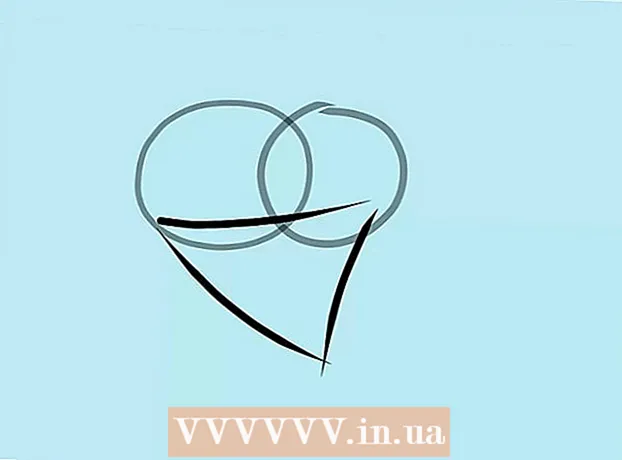লেখক:
Tamara Smith
সৃষ্টির তারিখ:
20 জানুয়ারি 2021
আপডেটের তারিখ:
2 জুলাই 2024
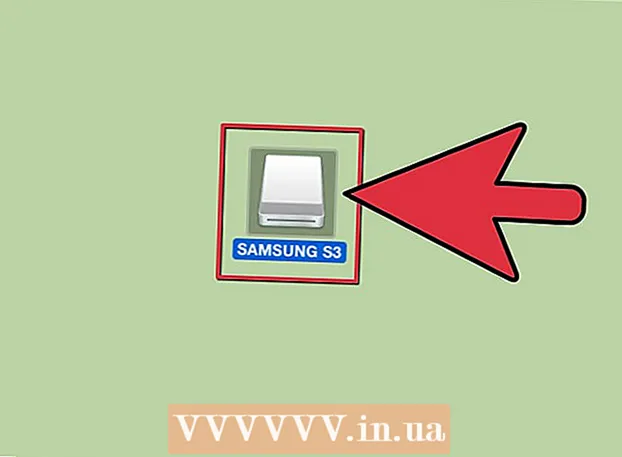
কন্টেন্ট
- পদক্ষেপ
- পদ্ধতি 1 এর 1: উইন্ডোজ একটি এসএসডি ড্রাইভ ফর্ম্যাট
- পদ্ধতি 2 এর 2: ম্যাক ওএস এক্সে একটি এসএসডি ড্রাইভ ফর্ম্যাট করুন
- সতর্কতা
আপনি কোনও নতুন অপারেটিং সিস্টেম বিক্রি করতে, নিষ্পত্তি করতে বা ইনস্টল করতে চান এমন ক্ষেত্রে এসএসডি ড্রাইভ ফর্ম্যাট করা কার্যকর। আপনি উইন্ডোজ বা ম্যাক কম্পিউটার ব্যবহার করে কোনও এসএসডি ড্রাইভ ফর্ম্যাট করতে পারেন।
পদক্ষেপ
পদ্ধতি 1 এর 1: উইন্ডোজ একটি এসএসডি ড্রাইভ ফর্ম্যাট
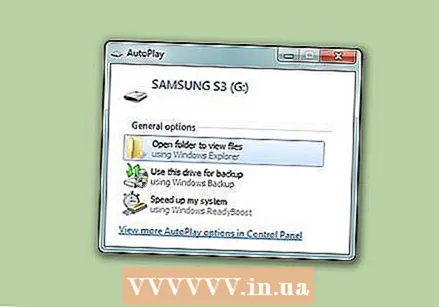 যাচাই করে নিন যে আপনি যে এসএসডি ড্রাইভটি ফর্ম্যাট করতে চান তা হয় আপনার কম্পিউটারে ইনস্টল করা আছে বা একটি USB কেবলের মাধ্যমে আপনার কম্পিউটারের সাথে সংযুক্ত রয়েছে।
যাচাই করে নিন যে আপনি যে এসএসডি ড্রাইভটি ফর্ম্যাট করতে চান তা হয় আপনার কম্পিউটারে ইনস্টল করা আছে বা একটি USB কেবলের মাধ্যমে আপনার কম্পিউটারের সাথে সংযুক্ত রয়েছে।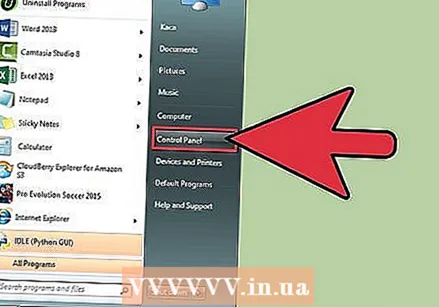 "স্টার্ট" এ যান এবং "কন্ট্রোল প্যানেল" এ ক্লিক করুন।
"স্টার্ট" এ যান এবং "কন্ট্রোল প্যানেল" এ ক্লিক করুন।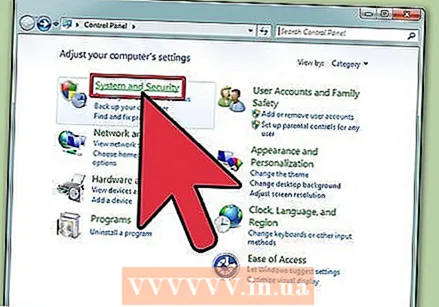 "সিস্টেম এবং রক্ষণাবেক্ষণ" এ ক্লিক করুন এবং তারপরে "সিস্টেম প্রশাসন" এ ক্লিক করুন।
"সিস্টেম এবং রক্ষণাবেক্ষণ" এ ক্লিক করুন এবং তারপরে "সিস্টেম প্রশাসন" এ ক্লিক করুন।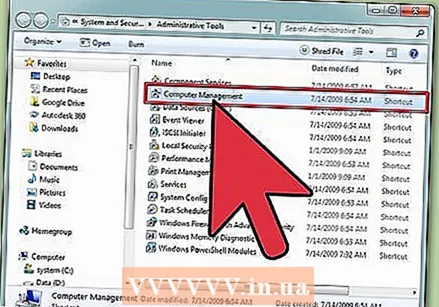 "কম্পিউটার ম্যানেজমেন্ট" খুলুন।
"কম্পিউটার ম্যানেজমেন্ট" খুলুন। কম্পিউটার পরিচালনার উইন্ডোর বাম দিকের "ডিস্ক পরিচালনা" ক্লিক করুন।
কম্পিউটার পরিচালনার উইন্ডোর বাম দিকের "ডিস্ক পরিচালনা" ক্লিক করুন।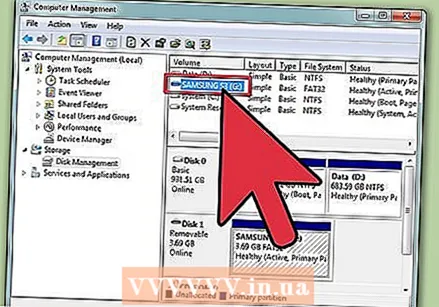 স্ক্রিনে প্রদর্শিত ড্রাইভের তালিকায় আপনার এসএসডি ড্রাইভের নামটি ক্লিক করুন।
স্ক্রিনে প্রদর্শিত ড্রাইভের তালিকায় আপনার এসএসডি ড্রাইভের নামটি ক্লিক করুন।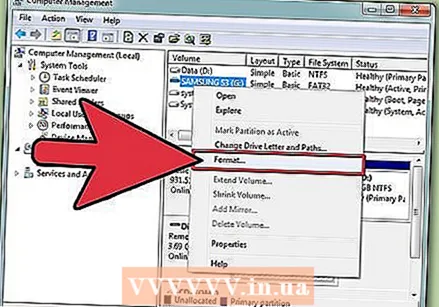 এসএসডি ড্রাইভে ডান ক্লিক করুন এবং তারপরে "ফর্ম্যাট" নির্বাচন করুন।
এসএসডি ড্রাইভে ডান ক্লিক করুন এবং তারপরে "ফর্ম্যাট" নির্বাচন করুন।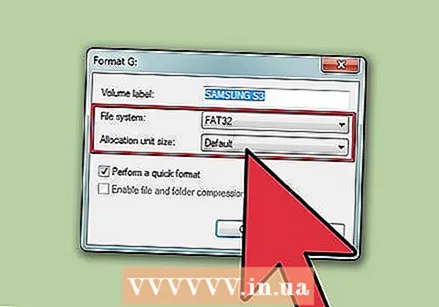 "ফাইল সিস্টেম" এবং "ক্লাস্টার সাইজ" ড্রপ-ডাউন মেনু থেকে আপনার পছন্দসই সেটিংস চয়ন করুন।
"ফাইল সিস্টেম" এবং "ক্লাস্টার সাইজ" ড্রপ-ডাউন মেনু থেকে আপনার পছন্দসই সেটিংস চয়ন করুন।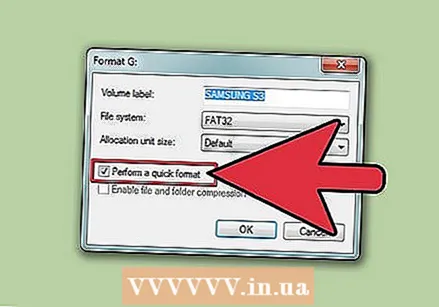 "দ্রুত বিন্যাস" এর পাশে একটি চেক রাখুন এবং তারপরে "ওকে" ক্লিক করুন click আপনার কম্পিউটারটি এসএসডি ড্রাইভ ফর্ম্যাট করবে।
"দ্রুত বিন্যাস" এর পাশে একটি চেক রাখুন এবং তারপরে "ওকে" ক্লিক করুন click আপনার কম্পিউটারটি এসএসডি ড্রাইভ ফর্ম্যাট করবে।
পদ্ধতি 2 এর 2: ম্যাক ওএস এক্সে একটি এসএসডি ড্রাইভ ফর্ম্যাট করুন
 আপনি যে এসএসডি ড্রাইভটি ফর্ম্যাট করতে চান তা আপনার কম্পিউটারে ইনস্টল রয়েছে বা কোনও USB কেবলের মাধ্যমে আপনার কম্পিউটারের সাথে সংযুক্ত রয়েছে তা নিশ্চিত করুন।
আপনি যে এসএসডি ড্রাইভটি ফর্ম্যাট করতে চান তা আপনার কম্পিউটারে ইনস্টল রয়েছে বা কোনও USB কেবলের মাধ্যমে আপনার কম্পিউটারের সাথে সংযুক্ত রয়েছে তা নিশ্চিত করুন। আপনার ডিভাইসের তালিকায় এসএসডি ড্রাইভ উপস্থিত রয়েছে কিনা তা পরীক্ষা করতে অনুসন্ধানকারীকে ওপেন করুন।
আপনার ডিভাইসের তালিকায় এসএসডি ড্রাইভ উপস্থিত রয়েছে কিনা তা পরীক্ষা করতে অনুসন্ধানকারীকে ওপেন করুন।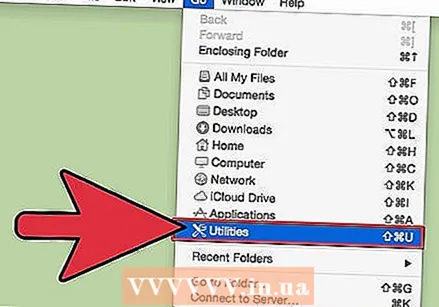 "অ্যাপ্লিকেশনগুলি" এবং তারপরে "ইউটিলিটিস" এ ক্লিক করুন।
"অ্যাপ্লিকেশনগুলি" এবং তারপরে "ইউটিলিটিস" এ ক্লিক করুন।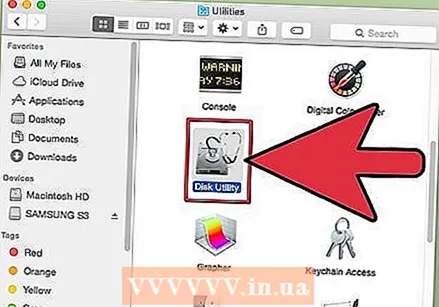 "ডিস্ক ইউটিলিটি" শুরু করুন।
"ডিস্ক ইউটিলিটি" শুরু করুন।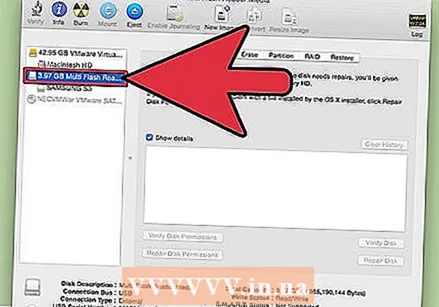 "ডিস্ক ইউটিলিটি" এর বাম ফলকে আপনার এসএসডি ড্রাইভের নামটি ক্লিক করুন।
"ডিস্ক ইউটিলিটি" এর বাম ফলকে আপনার এসএসডি ড্রাইভের নামটি ক্লিক করুন।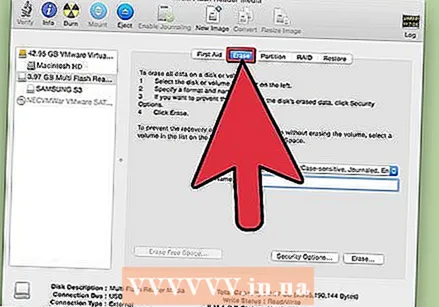 "মুছুন" ট্যাবে ক্লিক করুন এবং উইন্ডোর নীচে অবস্থিত "পার্টিশন লেআউট" এর পাশের মানটি দেখুন।
"মুছুন" ট্যাবে ক্লিক করুন এবং উইন্ডোর নীচে অবস্থিত "পার্টিশন লেআউট" এর পাশের মানটি দেখুন।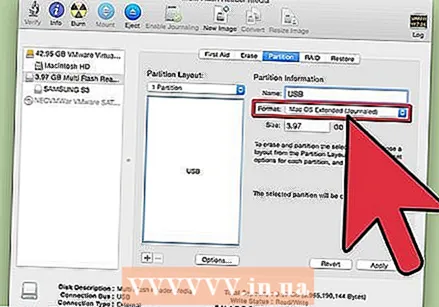 "পার্টিশন লেআউট" এর পাশের মানটি "মাস্টার বুট রেকর্ড" বা "অ্যাপল পার্টিশন মানচিত্র" এর সমান, যাচাই করুন এবং তারপরে "পার্টিশন" ট্যাবটি ক্লিক করুন।
"পার্টিশন লেআউট" এর পাশের মানটি "মাস্টার বুট রেকর্ড" বা "অ্যাপল পার্টিশন মানচিত্র" এর সমান, যাচাই করুন এবং তারপরে "পার্টিশন" ট্যাবটি ক্লিক করুন।- "পার্টিশন লেআউট" এর পাশের মানটি যদি "জিআইডি পার্টিশন টেবিল" হয় তবে "ফর্ম্যাট" ড্রপ-ডাউন তালিকা থেকে "ম্যাক ওএস এক্স এক্সটেন্ডেড (যাত্রা)" নির্বাচন করুন, "মুছুন" ক্লিক করুন এবং তারপরে # 13 ধাপে যান।
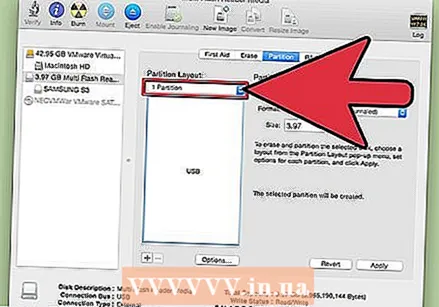 "পার্টিশন লেআউট" ড্রপ-ডাউন মেনু থেকে আপনার পছন্দের পার্টিশনের সংখ্যা নির্বাচন করুন।
"পার্টিশন লেআউট" ড্রপ-ডাউন মেনু থেকে আপনার পছন্দের পার্টিশনের সংখ্যা নির্বাচন করুন।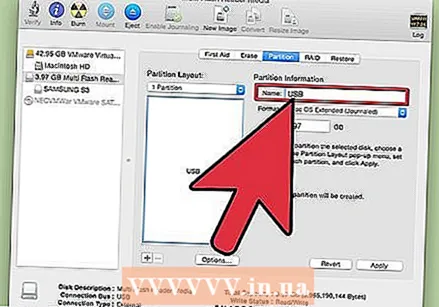 "পার্টিশন ইনফরমেশন" এর অধীনে পার্টিশন, বা এসএসডি ড্রাইভের জন্য একটি নাম টাইপ করুন এবং তারপরে "ফর্ম্যাট" ড্রপ-ডাউন মেনু থেকে "ম্যাক ওএস এক্সটেন্ডেড (জার্নলেড) নির্বাচন করুন।
"পার্টিশন ইনফরমেশন" এর অধীনে পার্টিশন, বা এসএসডি ড্রাইভের জন্য একটি নাম টাইপ করুন এবং তারপরে "ফর্ম্যাট" ড্রপ-ডাউন মেনু থেকে "ম্যাক ওএস এক্সটেন্ডেড (জার্নলেড) নির্বাচন করুন।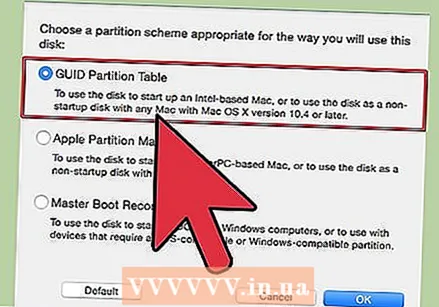 কেন্দ্রের ফলকে এসএসডি ড্রাইভের নামে ক্লিক করুন এবং তারপরে "বিকল্পগুলি" ক্লিক করুন।
কেন্দ্রের ফলকে এসএসডি ড্রাইভের নামে ক্লিক করুন এবং তারপরে "বিকল্পগুলি" ক্লিক করুন।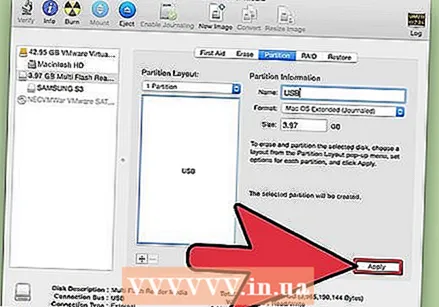 "জিইউইডি পার্টিশন টেবিল" নির্বাচন করুন এবং "ওকে" ক্লিক করুন।
"জিইউইডি পার্টিশন টেবিল" নির্বাচন করুন এবং "ওকে" ক্লিক করুন।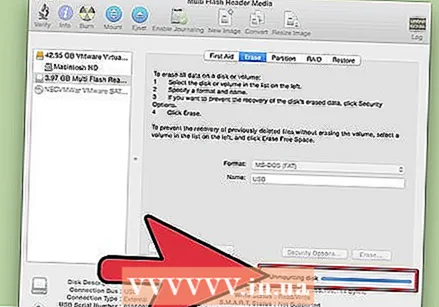 আপনি নিজের এসএসডি ড্রাইভটি ফর্ম্যাট করতে চান তা নিশ্চিত করতে "প্রয়োগ করুন" এ ক্লিক করুন এবং তারপরে "পার্টিশন" এ ক্লিক করুন।
আপনি নিজের এসএসডি ড্রাইভটি ফর্ম্যাট করতে চান তা নিশ্চিত করতে "প্রয়োগ করুন" এ ক্লিক করুন এবং তারপরে "পার্টিশন" এ ক্লিক করুন। আপনার এসএসডি ড্রাইভের বিন্যাস শেষ করতে ডিস্ক ইউটিলিটির জন্য অপেক্ষা করুন। বিন্যাস সম্পূর্ণ হওয়ার পরে ড্রাইভটির নাম ফাইন্ডারে প্রদর্শিত হবে।
আপনার এসএসডি ড্রাইভের বিন্যাস শেষ করতে ডিস্ক ইউটিলিটির জন্য অপেক্ষা করুন। বিন্যাস সম্পূর্ণ হওয়ার পরে ড্রাইভটির নাম ফাইন্ডারে প্রদর্শিত হবে।
সতর্কতা
- যদি আপনি একটি উইন্ডোজ কম্পিউটার ব্যবহার করেন তবে আপনার এসএসডি ড্রাইভকে সম্পূর্ণরূপে ডিফ্র্যাগমেন্টিং বা ফর্ম্যাট করা এড়ান। যেহেতু এসএসডি ড্রাইভের সীমিত সংখ্যক পাঠ্য ও লেখার চক্র রয়েছে তাই আপনার এসএসডি ড্রাইভের যতটা সম্ভব সঞ্চয় ক্ষমতা সঞ্চয় করার জন্য "কুইক ফর্ম্যাট" বিকল্পটি নির্বাচন করা ভাল।